Heeft u de Ask-werkbalk in uw Chrome-browser geïnstalleerd en wilt u dit weten? Hoe de Ask Toolbar uit Chrome te verwijderen?? Zo ja, dan is de gids aan jou opgedragen!
De Ask-werkbalk wordt per ongeluk gedownload tijdens het downloaden van andere nuttige software van internet en veroorzaakt traag browsen. Bovendien verandert het ook de standaardinstellingen van uw browser en stelt u ask in als de startpagina van de browser.
Als u de volgende pagina ziet als uw browser homepage, betekent dat u Ask in uw browser hebt geïnstalleerd.
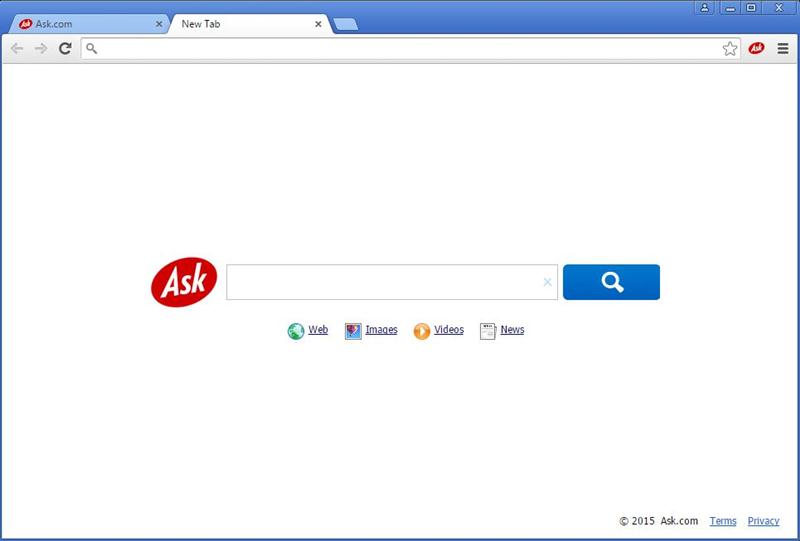
En ongetwijfeld zien de meesten van ons graag alleen Google als onze startpagina. Maar er is niets om je zorgen over te maken. Als u de Ask-werkbalk niet graag als startpagina in uw Chrome-browser wilt zien en er vanaf wilt, hoeft u zich geen zorgen te maken.
We begeleiden u stapsgewijs door het proces hoe u de Ask-werkbalk uit uw browser verwijdert. Laten we naar de gids gaan.
Hoe de Ask Toolbar uit Chrome te verwijderen:
Het verwijderen van de Ask-werkbalk uit Chrome is uiterst eenvoudig. In feite zijn er meerdere manieren waarop u dat kunt doen. Laten we eens kijken naar de verschillende manieren om de Ask-werkbalk uit de Chrome-browser te verwijderen.
Hoewel de handleiding is ontworpen met het oog op de Google Chrome-browser, zijn bijna dezelfde stappen ook van toepassing op andere browsers! Als u geen Chrome-gebruiker bent en liever Firefox en Internet Explorer gebruikt, hebben we hieronder in de gids een kort overzicht van Firefox en Internet Explorer gegeven! Laten we nu teruggaan naar de gids.
Methode 1. Van Google Chrome
Dit is de gemakkelijkste maar meest geprefereerde methode om de ongewenste extensies uit de Chrome-browser te verwijderen. Bekijk de onderstaande stappen om te zien hoe u met deze methode van ask af kunt komen.
Stap 1. De eerste en belangrijkste stap is om de Google Chrome-browser op uw computer te starten. Ga nu naar het Chrome-menu. Klik hiervoor op de drie horizontale lijnen in de rechterbovenhoek van uw Chrome-browser en selecteer instellingen.
Zie de onderstaande schermafbeelding om de optie gemakkelijk te vinden.
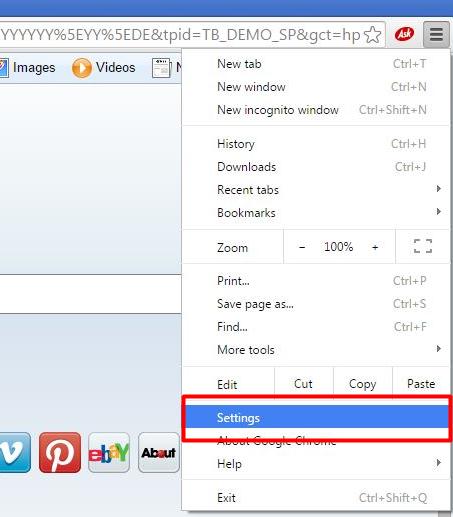
Stap 2. Selecteer nu extensies in het linkerdeelvenster. Of ga naar deze URL chrome: // extensions / om rechtstreeks contact op te nemen met extensies.
Stap 3. Scrol op de pagina met extensies helemaal naar beneden naar de extensie van ask. Het kan ASK of Search App worden genoemd door Ask. Net naast de naam van de extensie ziet u een klein verwijderpictogram. Zie de onderstaande schermafbeelding in geval van twijfel.
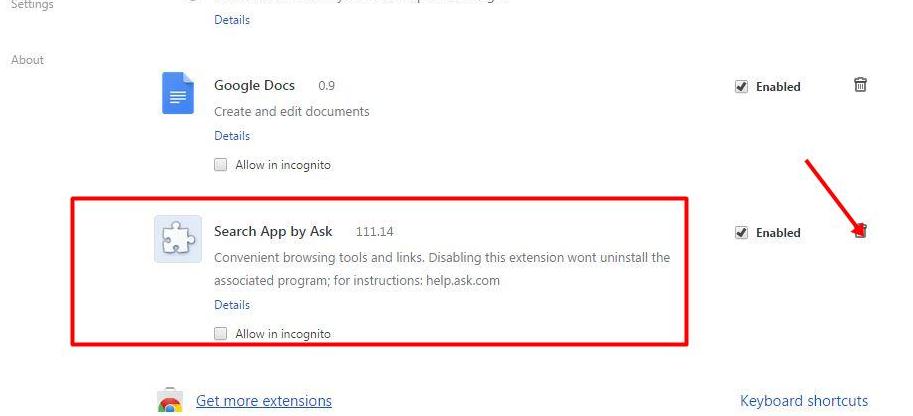
Stap 4. Als u op het verwijderpictogram klikt, wordt u om bevestiging gevraagd. Klik op bevestigen in het pop-upvenster en je bent klaar. De ask-extensie zou worden verwijderd.
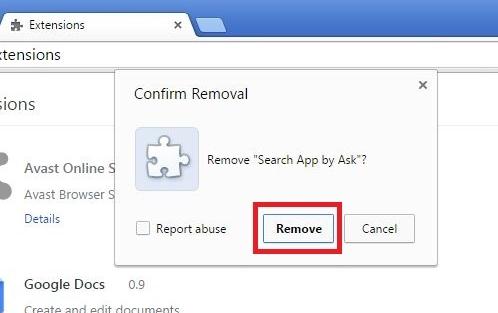
De bovenstaande methode zal alleen de ongewenste startpagina verwijderen, dwz vragen vanuit uw Chrome-browser. Als u een specifieke pagina als uw Chrome-pagina wilt instellen, kunt u dat ook doen. Voor deze,
Ga naar chroom instellingen opnieuw. Klik onder het gedeelte Zoeken op de beheer zoekmachines keuze. Als je de optie niet kunt vinden, bekijk dan het onderstaande scherm.
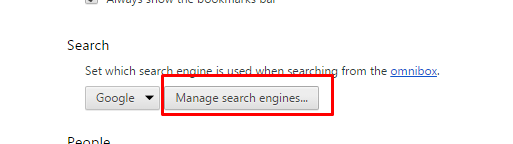
Stel in de lijst met zoekmachines Google in als uw standaardbrowser.
Oké, nu komen we bij de tweede methode voor het verwijderen van de Ask-werkbalk uit Chrome. De stappen hiervoor worden hieronder gegeven.
Methode 2. Vanaf het Configuratiescherm
Als de eerste methode niet goed voor u werkt, is hier de tweede methode.
Stap 1. Klik op het startmenu en ga naar het configuratiescherm.
Stap 2. Selecteer nu de Programma's en onderdelen keuze. Daar wordt een lijst met alle geïnstalleerde programma's op uw computer geladen.
Stap 3. U moet de Ask-werkbalk vinden en deze verwijderen. U kunt rechtstreeks contact opnemen met deze optie door het venster Uitvoeren te openen en de opdracht appwiz.cpl uit te voeren.
Typ hiervoor window+R toetsen samen en appwiz.cpl in de zoekbalk en klik op OK. Dit opent dezelfde lijst met alle software en programma's die op onze computer zijn geïnstalleerd zoals we in stap 2 hierboven hebben gezien.
Scroll naar beneden om de werkbalk te vragen en verwijder deze. Simpel als dat!
Methode 3. Door automatisch Removal Tool
Als u niet tevreden bent met de bovenstaande twee methoden, volgt hier de derde oplossing.
Stap 1. Download een browserreiniger en installeer deze. Als u niet weet welke software u moet downloaden, klik hier. Deze link zal u doorverwijzen om het avast-installatiebestand te downloaden.
Stap 2. Nadat het installatiebestand met succes is gedownload, bevestigt u het installatieproces. volg de instructies op het scherm en voltooi de installatie.
Dat is het. Reinig nu uw browser van alle extra add-ons met slechts één klik.
Methode 4. Door Chrome opnieuw in te stellen
Na het volgen van de bovenstaande methoden, is er geen kans dat uw browser nog steeds geïnfecteerd is. Maar voor het back-updoel vertel ik je deze methode! De methode waar ik het over heb is het resetten van het chroom. Resetten lost de helft van de browserproblemen op.
Hier leest u hoe u uw Chrome-browser kunt resetten.
- Klik op het Chrome-menu en ga naar Chrome-instellingen.
- Scroll tot het laatst naar de Toon geavanceerde instellingen en klik erop.
- Blader opnieuw helemaal naar het einde naar de optie Reset. Klik Reset instellingen, bevestig het proces en u bent klaar.
De bovenstaande methoden zijn specifiek voor Chrome-browsers. Hoewel de tweede methode, namelijk het gebruik van de Ati-malwaretool, van toepassing is op alle browsers als u de handmatige stappen voor verschillende browsers zoals Firefox en Internet Explorer wilt weten, volgt hier een kort overzicht van hoe de Ask-werkbalk uit browsers te verwijderen inclusief firefox en verkenner.
Firefox-gebruikers, ga naar het Firefox-menu in de rechterbovenhoek en klik op add-ons. Of ga direct naar deze URL-over: addons. Scroll om de ask-add-on te vinden en schakel deze uit of verwijder deze en start uw browser opnieuw.
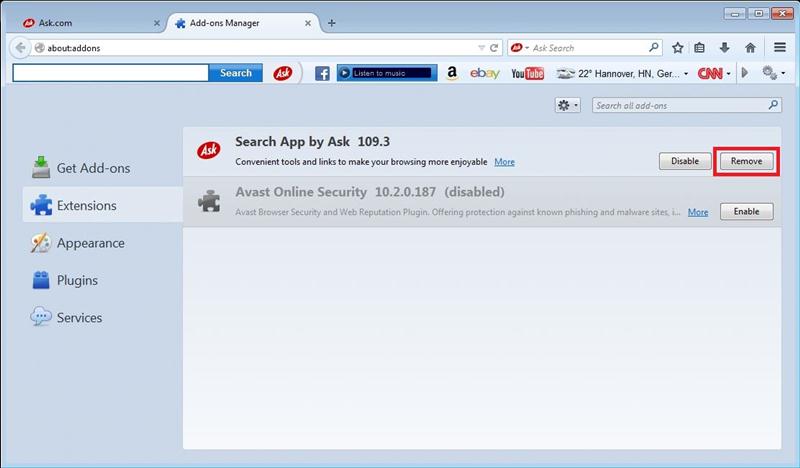
Voor de Internet Explorer-gebruiker zijn de stappen iets anders. Om de vragen-werkbalk uit de verkenner te verwijderen, gaat u naar,
Browsermenu> Invoegtoepassingen beheren> Werkbalken en extensies.
Zoek nu naar Ask of Search App op Ask en verwijder/deactiveer het.
In geval van twijfel over Hoe de Ask Toolbar uit Chrome te verwijderen, voel je vrij om ons de vraag te stellen, we nemen zo snel mogelijk contact met je op.
Links
